在win11软件中,想要获得流畅的使用体验,明白《win11》网络与共享中心设置方法是必不可少。用户只有懂得了这些教程才能真正的上手。本篇文章整理了《win11》网络与共享中心设置方法内容以供用户参考。
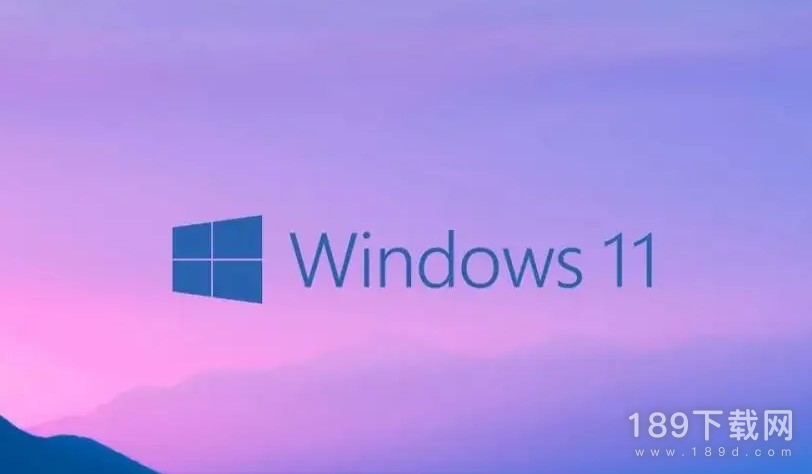
确保文件夹共享相关服务处于启动状态→确定在什么网络下共享文件夹→启用本地账户→在控制面板里面更改高级共享设置→在资源管理器里设置需要共享的文件夹→在其他设备上访问你共享的文件夹。
《win11》网络与共享中心设置方法
Win11局域网共享设置方法:
一、确保文件夹共享相关服务处于启动状态
1、通过快捷键Windows + R,输入services.msc打开服务。
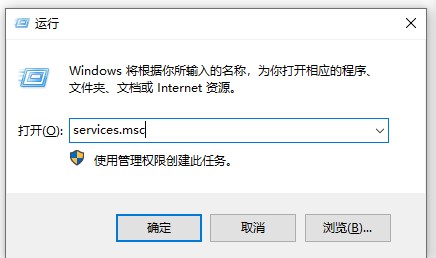
2、启动这6个服务:DNS Client、Network Connections、Server(最核心的一个)、SSDP Discovery、TCP/IP NetBIOS Helper、UPnP Device Host。

二、确定在什么网络下共享文件夹
Windows 按使用场景在系统设置里面将网络分为专用和公开(在控制面板里面被称为专用和来宾或公用)。
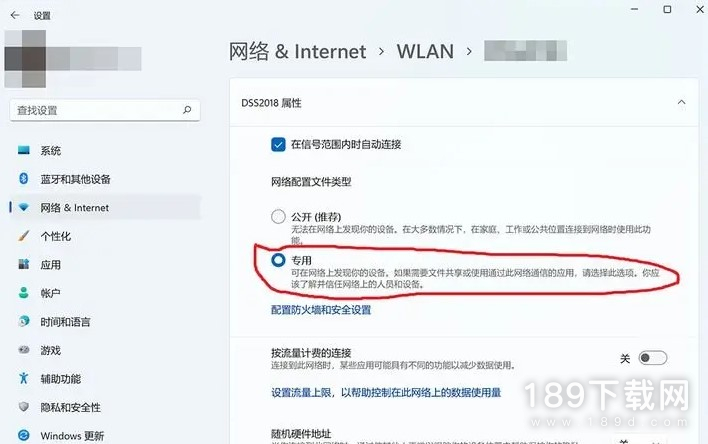
一般情况下,家里的WiFi(或有线网络)我们信得过,可以将它设置为专用。在设置--->网络 & Internet--->WLAN里面,点击已连接的WiFi,选择专用。公共场合或者其它信不过的WiFi就设置为公开。
三、启用本地账户
已经使用过本地账户登录Windows电脑,略过此步。
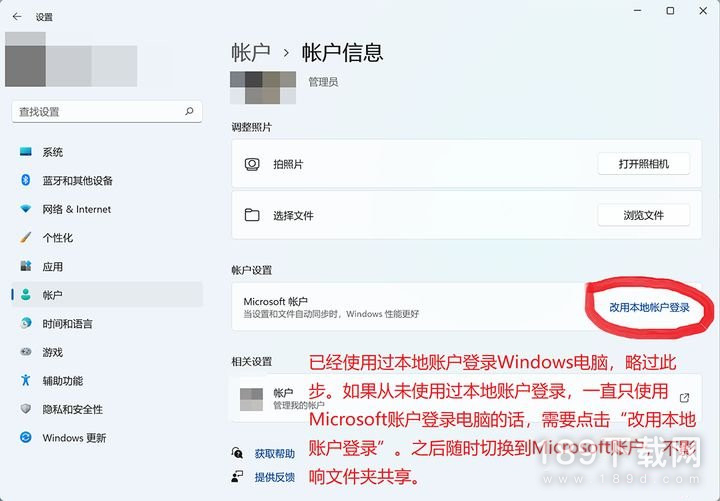
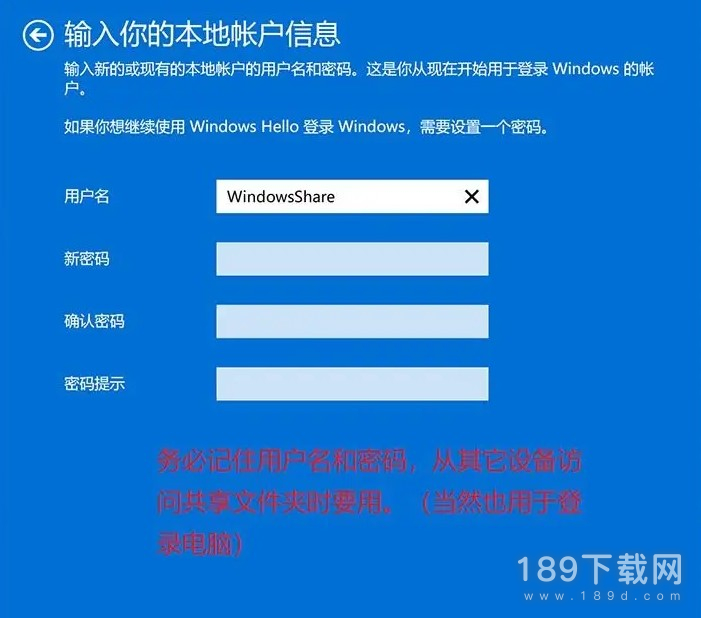
四、在控制面板里面更改高级共享设置
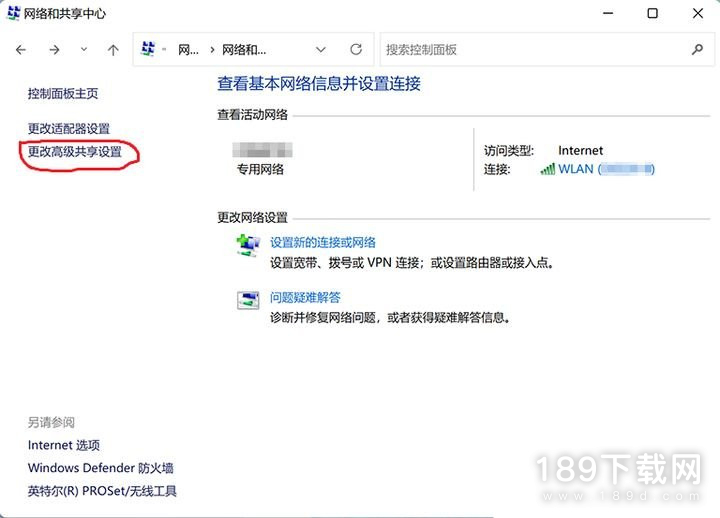
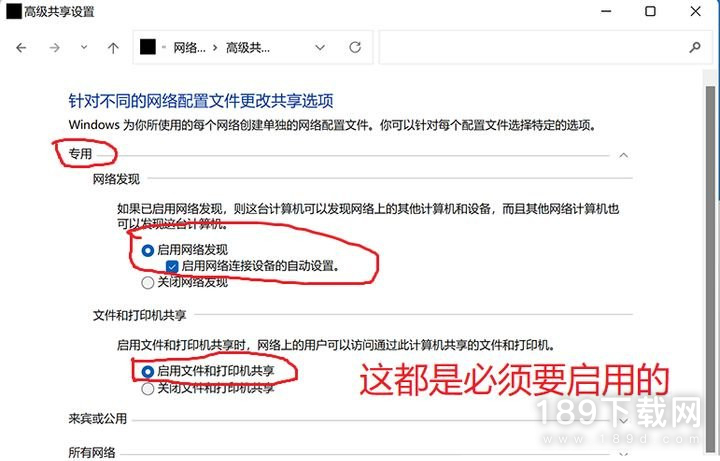
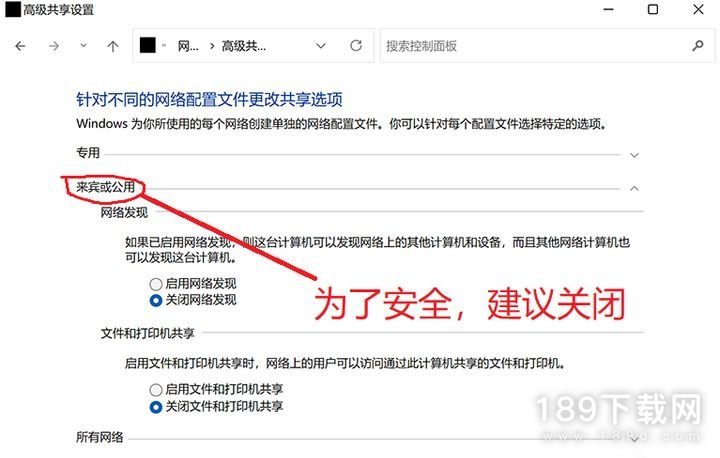
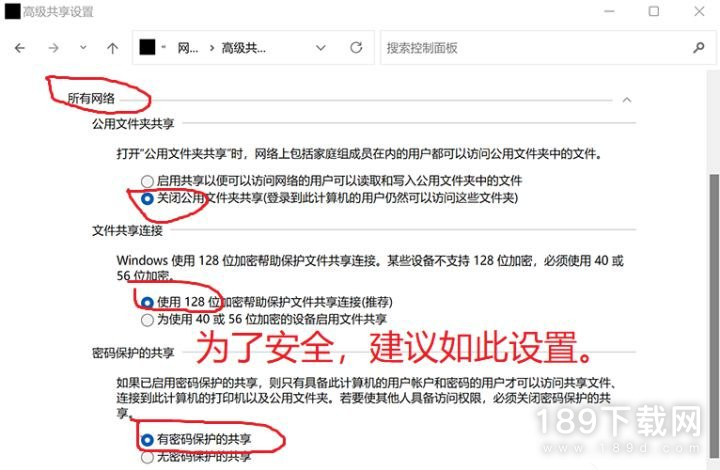
五、在资源管理器里设置需要共享的文件夹
1、鼠标右键单击要共享的文件夹,点击属性;
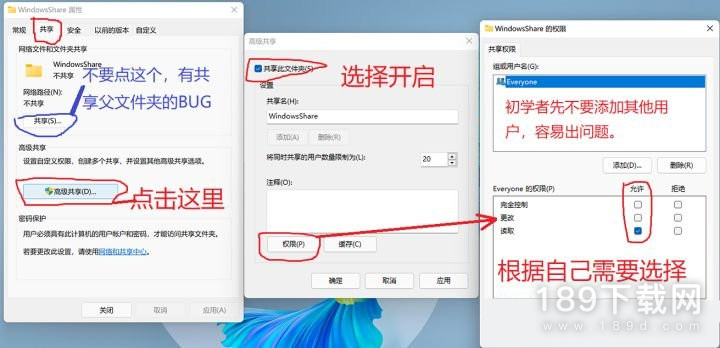
2、查看已共享的文件夹。
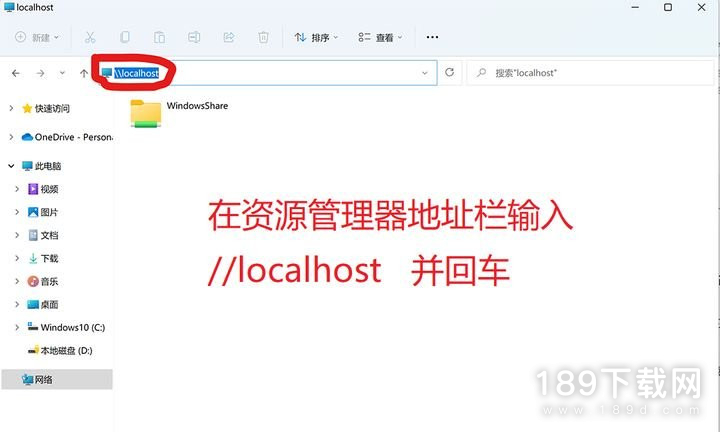
六、在其他设备上访问你共享的文件夹
除了要用到第三步设置的用户名和密码,还需要知道你的IP地址(建议设置局域网固定IP地址)。
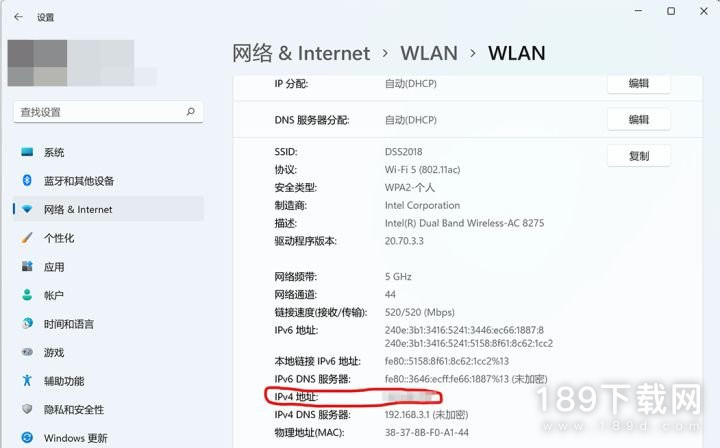
相信大家看完小编为你带来的《win11》网络与共享中心设置方法教程之后一定对这个问题的解决方法了然于胸了吧,那么你还在等什么,快去试一试吧。只要大家不要遗漏小编的任何一个步骤,那么就一定可以轻松解决这个问题。








